如何将 Google Analytics 4 与 WooCommerce 结合使用:综合指南
已发表: 2024-08-23WooCommerce 商店所有者依靠网站数据做出有关商店配置、产品供应、营销工作等的重要决策。
将 Google Analytics 与 WooCommerce 集成可以提供对这些领域的强大见解,帮助网站所有者提高商店的绩效。
虽然 Google Analytics 多年来一直是 WooCommerce 商店的宝贵解决方案,但 Google Analytics 4 (GA4) 的推出引入了高级特性和功能,使 WooCommerce 商店所有者能够更好地了解客户行为、跟踪电子商务活动并优化销售渠道。
以下指南将引导您完成将 Google Analytics 无缝添加到您的 WooCommerce 商店、设置详细跟踪以及利用您的数据推动战略决策和有效发展业务的步骤。
我们将介绍以下内容:
什么是谷歌分析?
Google Analytics 是 Google 推出的一款功能强大的免费工具,允许网站所有者跟踪和分析其网站流量。它提供了对用户行为、人口统计、获取渠道等指标的洞察。
谷歌分析的主要功能包括:
- 流量分析:了解您的访问者来自哪里,无论他们来自搜索引擎、社交网络还是直接访问。
- 用户行为:跟踪用户如何浏览您的网站,包括他们访问的页面、停留的时间以及与网站元素的交互。
- 人口统计和兴趣:深入了解用户的年龄、性别、兴趣和地理位置。
- 获取渠道:确定吸引访问者的最有效渠道,无论是通过有机搜索、付费广告、社交媒体还是电子邮件活动。
- 转化跟踪:衡量您的目标是否成功,例如销售、注册、下载和其他关键操作。
- 实时数据:实时监控网站上的用户活动,这对于了解营销活动或内容更新的即时效果非常有用。
- 自定义报告和仪表板:创建定制报告和仪表板,重点关注对您的业务最重要的指标。
通过使用 Google Analytics,电子商务商店所有者可以做出数据驱动的决策,以改善用户体验并优化营销策略。这使他们能够更有效地分配资源并实现更好的投资回报 (ROI)。

将 Google Analytics 与 WooCommerce 集成的好处
将 Google Analytics 与 WooCommerce 集成,使商店所有者能够跟踪电子商务特定数据并全面了解其在线商店的绩效。这种集成提供了几个关键优势:
产品性能
监控单个产品的销售和绩效,包括最畅销的产品、表现不佳的产品和产品类别。这有助于库存管理和识别受欢迎的产品。
通过了解哪些产品可以增加收入,店主可以就库存水平、定价策略和促销活动做出明智的决策。
销售趋势
跟踪一段时间内的整体销售趋势,包括每日、每周、每月和季节性模式。此信息对于预测和规划促销或销售活动至关重要。
认识到这些模式可以让店主利用购物高峰期并预测淡季来制定有效的策略。
下车点
确定潜在客户放弃购物车或离开网站的位置。了解这些落客点可以让店主优化结账流程并降低购物车放弃率。
可以进行改进来简化导航、增强用户体验并最终提高转化率。
流量来源
发现您的流量来自哪里,无论是自然搜索、付费广告、社交媒体、电子邮件活动还是推荐网站。这种洞察力有助于完善营销策略,专注于最有效的渠道。
通过了解哪些渠道带来最多的流量和转化,营销工作可以更有针对性且更具成本效益。
会话时长和用户参与度
衡量用户在您的网站上停留的时间以及他们对您的内容的参与程度。较高的会话时长和参与度通常表明更具吸引力和用户友好的购物体验。
参与的用户更有可能进行转化,因此了解他们的行为有助于改进网站设计和内容。
购物车操作和结帐行为
跟踪购物车内的操作,例如添加或删除商品,并监控整个结账流程。这有助于识别可能阻止用户完成购买的任何摩擦点。
简化结账流程可以显着增强用户体验并增加完成交易的可能性。
转化率
计算完成购买的访客的百分比。这可以清楚地了解商店将访客转化为顾客的有效性。
转化率指标对于评估营销工作和网站设计的成功至关重要。较高的转化率反映了网站经过良好优化,可以满足用户的需求和期望。
此外,WooCommerce 商店所有者可以使用 Google Analytics 来确定平均订单价值 (AOV)、估计客户终身价值 (CLV),并利用增强的电子商务跟踪来获取有关产品印象、点击和结账行为的详细报告
通过将 Google Analytics 与 WooCommerce 集成,店主可以解锁数据驱动的见解,以促进销售、识别优势和劣势,并最终推动业务增长。
通用 Google Analytics(分析)和 GA4 之间的差异
在 2024 年 7 月 1 日之前,“Google Analytics”指的是通用 Google Analytics (UA),它已经使用了十多年,为网站跟踪和用户行为提供了强大的平台。
此后,Google 正式关闭了所有通用 Google Analytics 帐户并过渡到 Google Analytics 4 (GA4)。这种转变让一些用户想知道这两个版本之间的主要区别以及这种变化对其分析能力意味着什么。
GA4 是如何运作的?
GA4 利用预测人工智能(也称为预测指标)和渠道组来收集数据。这使得 GA4 能够优先考虑数据收集的相关性,这对于任何网站都至关重要,尤其有利于电子商务跟踪。然后,它会按来源对数据进行分类,并将其显示在您的 Google Analytics 帐户仪表板中。
将数据流添加到 Google Analytics 4 媒体资源时,需要注意的是,虽然 Universal Analytics 强调安全性,但 GA4 更加注重用户隐私。 Unline UA 依赖点击(例如页面跟踪点击或事件跟踪点击),GA4 使用测量 ID 和机器学习从网站和应用程序收集数据。
Google 通过推出 GA4 进行了多项重大改进,我们在下面概述了一些最重要的改进。
数据模型
UA 使用基于会话的模型,主要通过页面浏览量、会话和事件来跟踪数据,而 GA4 使用基于事件的数据模型。这意味着从页面浏览到交易再到页面交互的每次交互都被作为一个独特的事件进行跟踪。这种转变允许采用更精细、更灵活的数据收集和分析方法,从而更深入地了解用户行为。
用户追踪
UA 专注于使用 cookie 跟踪用户会话和页面浏览量,这可能会受到浏览器设置和隐私问题等因素的限制。相比之下,GA4 专注于个人用户及其跨多个设备或平台的交互。这种跨设备跟踪能力可以更全面地了解用户旅程和行为,提高用户数据的准确性。
电子商务追踪
GA4 包含内置电子商务事件跟踪,可以更轻松地跟踪重要事件,例如 view_item、add_to_cart、begin_checkout 和购买。这种详细的事件跟踪对于 WooCommerce 网站了解客户旅程和转化渠道至关重要。增强的电子商务跟踪可帮助商店所有者确定采购流程中的哪些步骤可能需要改进。
报告和分析
UA 要求用户构建具有有限定制选项的预定义报告。相比之下,GA4 为高级和自定义报告提供了更大的灵活性。用户可以创建专注于与其业务需求相关的特定数据点和指标的定制报告。这种定制可以提供更精确和可操作的见解。

跨平台追踪
UA 主要专注于网站跟踪,因此很难跟踪移动应用程序和其他数字平台等不同接触点的客户行为。 GA4 专门设计用于提供跨不同接触点的用户交互的更统一的视图。对于想要了解当今多设备环境中完整客户旅程的 WooCommerce 商店所有者来说,这种跨平台跟踪功能至关重要。
机器学习
与UA相比,GA4的机器学习和预测能力显着增强。这些高级功能可以自动生成见解和预测指标,例如来自特定用户细分的潜在收入或用户购买的可能性。 GA4 中的机器学习可帮助企业根据预测分析做出更明智的决策。
隐私和合规性
随着人们对数据隐私和监管合规性的日益关注,GA4 提供了更强大的隐私控制,使企业能够更好地管理用户同意和数据保留策略。对隐私的关注确保企业能够始终遵守 GDPR 和 CCPA 等法规。
从 UA 到 GA4 的过渡代表着功能方面的重大升级。 GA4 的高级功能为企业提供了更强大、更灵活的分析工具,他们可以使用它来更深入地了解用户的行为、优化营销策略并推动更高的销售额。
这一转变凸显了适应不断发展的技术以在竞争激烈的数字领域保持领先地位的重要性。
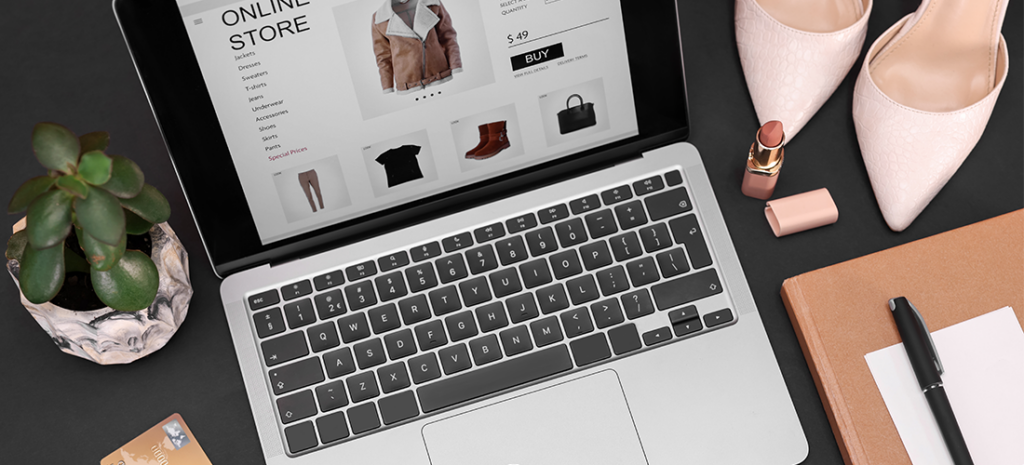
Google Analytics 和 WooCommerce 的分步设置
使用 WooCommerce 设置 Google Analytics 是一个相对简单的过程,可以为您的电子商务商店提供宝贵的见解。
通过执行这些步骤,您将能够跟踪和分析关键指标,帮助您做出明智的决策来优化商店和增加收入。
第 1 步:创建 Google Analytics 帐户
要开始 WooCommerce Google Analytics 集成,请首先访问 Google Analytics 网站并注册免费帐户。
单击页面左下角的管理员齿轮图标。然后,在“属性”列中,单击“创建属性”。
按照其余提示设置您的新属性,并确保选择 Web 作为您的平台。
如果您已有 Google Analytics 帐户,请登录并继续下一步。
第 2 步:生成测量 ID
设置 Google Analytics 帐户后,导航至管理仪表板,单击“数据流”,然后复制您的测量 ID。
您的测量 ID 是唯一标识符,可用于在您的网站或移动应用程序上进行跟踪。
第 3 步:将测量 ID 添加到 WooCommerce Google Analytics
打开 WordPress 仪表板并导航至 WooCommerce 部分。单击设置 > 集成 > Google Analytics。在那里,您会看到一个标记为 Google Analytics 跟踪 ID 的字段。将测量 ID 粘贴到该字段中并保存更改。
您还可以在此部分中打开不同的跟踪选项。您可以选择“跟踪 404 错误”、“添加到购物车事件”和“使用增强型链接归因”等选项。
您需要确保选择“启用增强型电子商务”选项,以便您可以跟踪重要事件,包括将产品添加到购物车的次数。
第 4 步:查看 Google Analytics 4 电子商务购买报告
现在,您可以前往analytics.google.com,并通过导航到“获利”>“电子商务购买”来查看您的电子商务成功状态。
电子商务购买报告将显示预制的详细报告,包括:
- 总收入:电子商务交易产生的总收入。
- 总购买量:已完成的购买数量。
- 购买的物品:购买的物品数量。
- 商品收入:单个商品销售产生的收入。
- 项目浏览次数:查看项目的次数。
- 添加到购物车:将商品添加到购物车的次数。
您可以通过添加或删除指标和维度来自定义报告。单击铅笔图标(自定义按钮)以修改报告。
此设置将允许您监控关键绩效指标,例如收入、购买模式以及客户与您的产品的互动。
通过触手可及的这些有价值的数据点,您可以做出数据驱动的决策,提高客户满意度,并最终推动增长。

Google Analytics for WooCommerce 的高级功能
除了上述内容之外,将 Google Analytics 与您的 WooCommerce 商店集成还可以让您访问多种高级功能。
您可以设置以下一些最重要的功能,以更深入地了解 WooCommerce 商店的性能。
Google Analytics 4 中增强的电子商务跟踪
Google Analytics 4 中增强的电子商务跟踪功能可提供有关客户购物行为和在线商店整体绩效的详细见解。
对于 WooCommerce 商店所有者来说,它提供了客户交互的全面视图,包括详细的客户旅程信息,例如产品印象、点击、详细视图、添加到购物车操作和结帐步骤。
要设置增强型电子商务跟踪,请按照以下步骤操作:
- 转至管理 > 数据流 > Web > 增强测量并确保启用增强测量。
- 确保跟踪相关的电子商务事件,例如 view_item、add_to_cart、begin_checkout 和购买。这可能需要配置您的 WooCommerce 网站以将这些事件发送到 GA4。
Google Analytics 4 中的事件和转化跟踪
设定目标对于业务增长和成功至关重要,GA4 可以帮助衡量您的网站实现目标的情况。
商店所有者可以设置电子商务事件的跟踪,包括收入事件、订单完成事件和潜在客户开发事件,以监控其在线工作的成功。
请按照以下步骤使用 Google 跟踪代码管理器 (GTM) 在 GA4 中设置事件跟踪:
- 如果您尚未安装 Google 跟踪代码管理器 (GTM),请在您的 WooCommerce 网站上安装。 GTM 允许您管理标签并设置事件跟踪,而无需直接修改站点代码。
- 在 GTM 中,创建一个新标签。
- 选择代码配置并选择 Google Analytics:GA4 配置
- 输入您的 GA4 衡量 ID(可在 GA4 的“管理”>“数据流”下找到)。
- 将触发器设置为“所有页面”。
- 保存并发布标签。
现在,您可以按照以下步骤使用 Google 跟踪代码管理器和 GA4 来跟踪标准电子商务事件。
- 使用 GTM 为标准电子商务事件(例如 view_item、add_to_cart、begin_checkout 和购买)设置标签。对于此示例,我们假设用户想要跟踪 add_to_cart。
- 在 GTM 中创建一个新标签。
- 选择代码配置并选择 Google Analytics:GA4 事件。
- 输入“add_to_cart”作为事件名称。
- 根据需要设置参数(例如,项目 ID、项目名称、项目类别、值)。
- 将触发器设置为在单击“添加到购物车”按钮时触发。
- 保存并发布标签。
使用 GA4 DebugView(可在“配置”>“调试视图”下的 GA4 属性中找到)验证事件跟踪是否正确,从而验证事件跟踪是否正常工作。
您还可以在发布标签之前使用 GTM 的预览模式来测试标签。
随着从UA到GA4的转变,传统的“转化目标”已被“转化事件”取代。您可以将选择的任何类型的事件标记为转化。
要在 GA4 中设置新的转化事件,请按以下步骤操作:
- 在您的 GA4 媒体资源中,转到左侧菜单并点击“配置”。
- 选择事件。
- 找到您想要标记为转化的事件(例如购买)。
- 切换开关以将事件标记为转化。
如果您要标记为转化的事件尚不存在,您可以创建自定义事件。
- 在“事件”部分中,单击“创建事件”。
- 根据条件定义自定义事件(例如,当用户完成特定操作(例如查看推荐产品)时触发的事件)。
- 创建自定义事件后,返回“事件”部分并使用上述步骤将其标记为转化。
Google Analytics 4 中的漏斗可视化和受众细分
通过密切关注客户的结账过程,您可以找出客户在哪些地方放弃购买流程,并调整您的商店以鼓励用户购买。
要设置销售漏斗,请按照下列步骤操作:
- 在左侧菜单中,单击“探索”以打开“探索”部分。
- 单击模板库并选择漏斗探索。
- 定义您的漏斗步骤。
- 在漏斗探索设置中,定义漏斗的步骤。例如:
- 第1步:查看产品(事件名称:view_item)
- 第2步:添加到购物车(活动名称:add_to_cart)
- 第 3 步:开始结账(事件名称:begin_checkout)
- 第四步:购买(活动名称:购买)
- 通过选择相应的事件来配置每个步骤。
- 根据需要调整漏斗设置,例如打开或关闭漏斗。开放漏斗允许用户在任何步骤进入,而封闭漏斗则要求用户遵循定义的顺序。
- 设置渠道后,您可以分析步骤之间的用户流失、转化率和其他重要指标,以确定用户流失的位置,以便优化转化流程。
要在 GA4 中设置新受众群体,请按以下步骤操作:
- 单击左侧菜单中的配置。
- 选择受众。
- 单击“新受众”开始创建新细分。
- 您可以使用预定义的模板或从头开始创建自定义受众。
- 为你的听众设置条件。
- 例如,您可能想要创建将商品添加到购物车但未完成购买的用户的受众群体:
- 条件 1:事件 = add_to_cart
- 条件2:活动≠购买
- 您可以添加多个条件和序列以进一步细化受众。
- 受众触发器允许您在用户加入受众时触发事件。如果您想要跟踪用户何时进入或离开细分受众群,请设置触发器。
- 为您的受众提供一个描述性名称并保存。
您的新受众群体现在可以在报告中进行分析和使用,也可以在 Google Ads 中创建有针对性的广告系列。
用于将 GA4 与 WooCommerce 结合使用的插件
虽然将 GA4 与 WooCommerce 结合使用不需要插件,但您可以使用大量插件来充分利用 Google Analytics(分析)中的数据报告。
以下是一些最受欢迎的。
适用于 WooCommerce 的 Google Analytics
该插件由 WooCommerce 为 WooCommerce 用户制作,简化了 GA4 与 WooCommerce 的设置,并帮助跟踪电子商务事件。
它提供了 WooCommerce 和 GA4 之间的无缝集成,并支持全局网站标签 (GA4) 和电子商务事件跟踪。
适用于 WooCommerce 的增强型电子商务 Google Analytics 插件
该插件提供先进的跟踪功能并与 GA4 无缝集成。
主要功能包括详细的电子商务跟踪、自定义维度和指标、动态再营销和实时跟踪。
HT Easy GA4 – Google Analytics WordPress 插件
该插件由 HasThemes 开发,只需点击几下即可提供完整的站点分析。
主要功能包括手动和自动访客跟踪、标准和自定义期间报告、WooCommerce 集成以及从跟踪中排除特定用户角色的选项,这可以帮助您直接从 WordPress 仪表板优化网站的性能。
Google Analytics 4 和 WooCommerce 的常见问题和故障排除提示
将 Google Analytics 4 (GA4) 与 WooCommerce 结合使用时,用户可能会遇到各种可能妨碍准确跟踪和报告电子商务数据的问题。
这些部分概述了常见问题并提供了一些故障排除技巧,以确保顺利集成和最佳性能。
测量 ID 未跟踪
如果未跟踪数据,或者 GA4 中没有显示任何事件,请使用以下故障排除提示:
- 验证测量 ID:确保在 WooCommerce 设置中输入正确的测量 ID。
- 检查安装:确认 GA4 代码片段或插件已正确安装在您的网站上。
- 使用 Tag Assistant:使用 Google Tag Assistant Chrome 扩展程序来调试并验证 GA4 代码是否正确触发。
WooCommerce 和 GA4 之间的数据差异
如果 WooCommerce 分析中的数据与 GA4 报告不匹配,请使用以下故障排除提示:
- 确保时区一致:验证 WooCommerce 和 GA4 是否设置为同一时区。
- 检查过滤器:检查 GA4 中的任何过滤器是否可能排除某些数据。
- 检查数据层:确保数据层配置正确并捕获所有必要的电子商务事件。
缺少电子商务活动
如果某些电子商务事件(例如,add_to_cart、购买)未被跟踪,请使用以下故障排除提示:
- 增强型电子商务设置:确保在 GA4 中启用增强型电子商务跟踪。
- 事件参数:验证每个电子商务操作发送的事件参数是否正确。
- DebugView:使用GA4的DebugView实时监控和调试事件。
重复交易
如果 GA4 记录重复交易,导致收入和交易数据夸大,请使用以下故障排除提示:
- 交易ID:确保每笔交易都有唯一的交易ID,以防止重复。
- 订单确认页面:确认 GA4 跟踪代码或事件未在订单确认页面上多次触发。
加载时间慢
如果您的 WooCommerce 网站在集成 GA4 后开始加载速度变慢,请使用以下故障排除提示:
- 异步加载:确保将 GA4 代码设置为异步加载,以尽量减少对页面加载时间的影响。
- 跟踪代码管理器优化:使用 Google 跟踪代码管理器来管理和优化多个跟踪代码的加载。
隐私和合规问题
如果您对 GDPR、CCPA 或其他隐私法规的合规性存有疑虑,请使用以下故障排除提示:
- Cookie 同意:实施 Cookie 同意管理工具,以在跟踪之前获得用户同意。
- IP 匿名化:在 GA4 中启用 IP 匿名化以符合隐私法规。
- 数据保留:在 GA4 中设置适当的数据保留设置,以限制用户数据的存储时间。
通过使用实用的故障排除技巧解决这些常见问题,您可以提高 GA4 中电子商务数据跟踪的准确性和可靠性,从而获得更好的见解和更明智的业务决策。
附加提示
您还需要执行一些其他操作,以确保您的 GA4 产品从您的 WooCommerce 网站收集准确的数据。
请务必定期审核您的 GA4 设置,以确保一切都正确跟踪,并且 WooCommerce 或 GA4 设置中的更改不会影响您的数据收集。
对于一般故障排除指南中可能未涵盖的特定问题,您可以使用 Google 和 WooCommerce 支持文档。
如果仍有问题需要解决,请考虑聘请专业人士来解决持续存在或复杂的问题。
通过遵循本指南中的提示,您应该能够跟踪所需的所有重要信息,以确保为购物者提供良好的体验。
使用 WP Engine 实现您的 WooCommerce 商店目标
通过利用 GA4 的高级跟踪和报告功能,WooCommerce 商店所有者可以全面了解客户行为、销售业绩和营销效果。
希望本指南概述了有效设置 GA4 并实现产品性能、转化率和客户旅程等关键指标的无缝数据收集所需的所有步骤。
为了让您的 WooCommerce 商店在您跟踪成功的同时保持平稳运行,请确保您选择带有 WP Engine 的闪电般快速、WooCommerce 特定托管!
